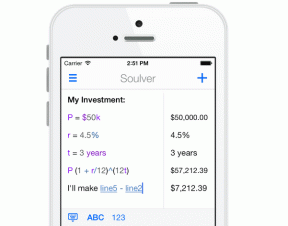A 0x80000003 számú hiba javítása
Vegyes Cikkek / / November 28, 2021
A 0x80000003 számú hiba elhárítása: A 0x80000003 számú hiba fő oka a sérült Windows rendszerleíró adatbázis vagy az illesztőprogram-ütközések a Windows rendszerrel, amelyek különféle módon károsíthatják a rendszert. Nem sok információ található erről a hibáról az interneten, de jó néhány felhasználó szembesült ezzel a hibával, ezért volt szükség egy útmutatóra a hibához. Tehát időveszteség nélkül nézzük meg, hogyan lehet javítani ezt a hibát az alább felsorolt hibaelhárítási lépésekkel.
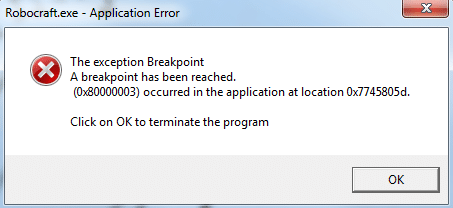
Tartalom
- A 0x80000003 számú hiba javítása
- 1. módszer: Állítsa vissza számítógépét egy korábbi időpontra
- 2. módszer: Futtassa a CCleanert és a Malwarebytes programot
- 3. módszer: Futtassa a Rendszerfájl-ellenőrzőt (SFC) és a Lemezellenőrzőt (CHKDSK)
- 4. módszer: Győződjön meg arról, hogy a Windows naprakész
- 5. módszer: Hajtsa végre a tiszta rendszerindítást a Windows rendszerben
A 0x80000003 számú hiba javítása
Menj biztosra, hogy hozzon létre egy visszaállítási pontot hátha valami elromlik.
1. módszer: Állítsa vissza számítógépét egy korábbi időpontra
Ezért a Rendszer-visszaállítás mindig működik a hiba elhárításában Rendszer-visszaállítás biztosan segíthet a hiba kijavításában. Tehát időveszteség nélkül futtassa a rendszer-visszaállítást azért, hogy Javítsa ki a 0x80000003 számú hibát.

2. módszer: Futtassa a CCleanert és a Malwarebytes programot
Végezzen teljes víruskereső vizsgálatot, hogy megbizonyosodjon arról, hogy számítógépe biztonságos. Ezen kívül futtassa a CCleanert és a Malwarebytes Anti-malware programot.
1. Töltse le és telepítse CCleaner & Malwarebytes.
2.Futtassa a Malwarebytes-t és hagyja, hogy átvizsgálja a rendszert káros fájlok után kutatva.
3. Ha rosszindulatú programot talál, automatikusan eltávolítja azokat.
4. Most pedig fuss CCleaner és a „Tisztító” részben, a Windows fül alatt javasoljuk, hogy ellenőrizze a következő tisztítandó beállításokat:

5. Miután meggyőződött a megfelelő pontok ellenőrzéséről, egyszerűen kattintson Run Cleaner, és hagyja, hogy a CCleaner fusson.
6. A rendszer további tisztításához válassza a Registry fület, és győződjön meg arról, hogy a következők be vannak jelölve:

7. Válassza a Probléma keresése lehetőséget, és engedélyezze a CCleaner számára a vizsgálatot, majd kattintson a gombra Kiválasztott hibák javítása.
8. Amikor a CCleaner megkérdezi,Biztonsági másolatot szeretne készíteni a rendszerleíró adatbázis módosításairól?” válassza az Igen lehetőséget.
9. Ha a biztonsági mentés befejeződött, válassza a Fix All Selected Issues (Összes kiválasztott probléma javítása) lehetőséget.
10.Indítsa újra a számítógépet a módosítások mentéséhez.
3. módszer: Futtassa a Rendszerfájl-ellenőrzőt (SFC) és a Lemezellenőrzőt (CHKDSK)
1. Nyomja meg a Windows Key + X billentyűkombinációt, majd kattintson a Parancssor (Rendszergazda) elemre.

2. Most írja be a következőket a cmd-be, és nyomja meg az Enter billentyűt:
Sfc /scannow. sfc /scannow /offbootdir=c:\ /offwindir=c:\windows

3. Várja meg, amíg a fenti folyamat befejeződik, majd indítsa újra a számítógépet.
4. Ezután futtassa a CHKDSK-t innen Fájlrendszerhibák javítása a Lemezellenőrző segédprogrammal (CHKDSK).
5. Hagyja befejezni a fenti folyamatot, majd indítsa újra a számítógépet a változtatások mentéséhez.
4. módszer: Győződjön meg arról, hogy a Windows naprakész
1.Nyomja meg a Windows Key + I billentyűket, majd válassza ki Frissítés és biztonság.

2.Tovább kattintson a gombra Frissítések keresése és mindenképpen telepítse a függőben lévő frissítéseket.

6. A frissítések telepítése után indítsa újra a számítógépet.
5. módszer: Hajtsa végre a tiszta rendszerindítást a Windows rendszerben
Néha a harmadik féltől származó szoftverek ütközhetnek a Windows rendszerrel, és 0x80000003 számú hibát okozhatnak. A 0x80000003 számú hiba kijavításához meg kell tennie végezzen tiszta rendszerindítást számítógépén, és lépésről lépésre diagnosztizálja a problémát.
Neked ajánlott:
- Javítsa ki a 0x8007000D hibakódot a Windows aktiválásakor
- Az 523-as alkalmazáshiba javítása
- Az 502 Bad Gateway Error javítása
- Javítás Az alkalmazás inicializálása nem sikerült megfelelően
Ez az, amit sikeresen megtanultál A 0x80000003 számú hiba javítása de ha továbbra is kérdései vannak ezzel az útmutatóval kapcsolatban, kérjük, tegye fel őket a megjegyzés részben.